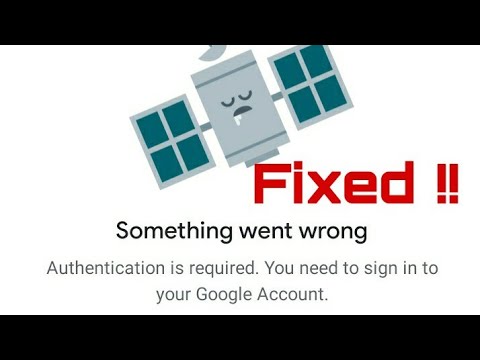
Turinys
Viena iš dažniausiai pasitaikančių problemų, dėl kurios „Samsung“ vartotojai dažnai skundėsi, yra klaida „Būtina autentifikuoti“. Tai ragina jus prisijungti prie „Google“ paskyros, nors tai jau padarėte. Remiantis mūsų patirtimi, tai tik nedidelė su programine įranga susijusi problema, tačiau reikia atsižvelgti į daugybę veiksnių, kad galėtumėte tai išspręsti. Taip gali nutikti dėl pasenusių failų ir duomenų arba įrenginyje yra sinchronizavimo problemų, todėl gali būti rodomas klaidos pranešimas.
Taigi, šioje pamokoje aptarsiu klaidą „Reikalingas autentifikavimas“, kad galėčiau padėti „Galaxy Note 8“ vartotojams, kurie yra šios problemos klaidomis, išsiaiškinti, kas ją sukėlė ir kaip jos atsikratyti. Nesijaudinkite, čia siūlomi veiksmai yra saugūs ir nepažeis 8 pastabos ir neištrins svarbių failų bei duomenų.
Prieš pereidami prie mūsų vadovo, jei turite kitų su savo įrenginiu susijusių problemų, būtinai apsilankykite mūsų 8 pastabos trikčių šalinimo puslapyje, nes mes jau išsprendėme kai kurias dažniausiai pasitaikančias šio įrenginio problemas. Suraskite panašių problemų ir pasinaudokite mūsų pasiūlytais sprendimais. Jei po to vis tiek jums reikia mūsų pagalbos, užpildykite mūsų klausimyną ir paspauskite „Pateikti“, kad susisiektumėte su mumis.
„Galaxy Note 8“ trikčių šalinimas su klaida „Reikia autentifikuoti“
Priežastis, kodėl turite atlikti šias trikčių šalinimo procedūras, yra nustatyti tikrąją problemą ir suformuluoti sprendimą, kaip išspręsti problemą. Kaip sakiau, yra daugybė galimybių apsvarstyti, kodėl šis klaidos pranešimas pasirodo jūsų ekrane. Taigi, norėdami pradėti trikčių šalinimą, atlikite šiuos veiksmus:
Pirmas žingsnis: priverstinai perkraukite „Galaxy Note 8“
Prieš viską siūlome iš naujo paleisti telefoną, kad būtų atmesta galimybė, jog problemą gali sukelti sistemos sutrikimas. Paprastai tiems įrenginiams, kuriuose yra išimamos baterijos, mes nedelsdami traukiame akumuliatorių, kad atnaujintume telefono sistemą. Bet kadangi „Galaxy Note 8“ yra neišimama baterija, negalime atlikti tos pačios procedūros. Vietoj to galite atlikti vadinamąjį priverstinį paleidimą iš naujo. Tai imituota akumuliatoriaus procedūra ir turi tą patį poveikį kaip ir naudojant akumuliatoriaus traukimo procedūrą. Štai kaip:
- Paspauskite ir palaikykite garsumo mažinimo klavišą ir, nepaleisdami jo, palaikykite maitinimo mygtuką. Laikykite nuspaudę abu klavišus 10 sekundžių arba tol, kol ekranas užsidega.
Atlikę procedūrą, atidarykite „Play Store“ ir pabandykite atsisiųsti programą ir pažiūrėkite, ar vis dar rodomas klaidos pranešimas „Būtina autentifikuoti“. Jei vis tiek, tada pereikite prie kitos procedūros.
Kaip pataisyti „Samsung Galaxy Note 8“, kuri neįsijungs (paprasti žingsniai)
Antras žingsnis: Ištrinkite „Play Store“ talpyklą ir duomenis
Kadangi klaidos pranešimas ir toliau rodomas, gali būti, kad problemą sukelia sugadinta „Play Store“ talpykla ir duomenys. Turime iš naujo nustatyti programą, kad būtume tikri, jog bus sukurti nauji failai ir duomenys, kurie pakeis senus ir sugadintus.
- Pradiniame ekrane perbraukite aukštyn tuščioje vietoje, kad atidarytumėte programų dėklą.
- Palieskite „Settings“.
- Palieskite Programos.
- Palieskite Rodyti sistemos programas, kad būtų rodomos iš anksto įdiegtos programos.
- Raskite ir palieskite „Google Play“ parduotuvę.
- Palieskite Saugykla.
- Palieskite Išvalyti duomenis, tada palieskite Gerai.
Jei klaidos pranešimas neberodomas jūsų telefone, akivaizdu, kad problemą sukėlė sugadinta talpykla ir duomenys. Tačiau, jei jūsų telefone vis tiek raginama pateikti klaidą „Reikalingas autentifikavimas“, pereikite prie kitos procedūros.
Trečias žingsnis: paleiskite į saugųjį režimą
Šiuo režimu visos trečiųjų šalių programos bus laikinai išjungtos. Taigi, jei problema nevyksta šiame režime, yra tikimybė, kad problemą sukėlė viena iš jūsų atsisiųstų programų. Raskite tą programą, kad atsikratytumėte klaidos pranešimo „Būtina autentifikuoti“. Štai kaip jūs paleidžiate savo 8 pastabą saugiuoju režimu:
- Išjunkite įrenginį.
- Paspauskite ir palaikykite maitinimo klavišą už modelio pavadinimo ekrano.
- Kai ekrane pasirodys „SAMSUNG“, atleiskite maitinimo mygtuką.
- Iš karto atleidę maitinimo mygtuką, palaikykite nuspaudę garsumo mažinimo klavišą.
- Toliau laikykite nuspaudę garsumo mažinimo mygtuką, kol įrenginys bus paleistas iš naujo.
- Saugus režimas bus rodomas apatiniame kairiajame ekrano kampe.
- Kai pamatysite saugųjį režimą, atleiskite garsumo mažinimo klavišą.
Šiuo režimu atidarykite „Play Store“ ir pabandykite atsisiųsti programą, kad sužinotumėte, ar vis dar rodoma klaida „Būtina autentifikuoti“. Jei taip, tuomet neturite kito pasirinkimo, kaip tik atkurti telefoną.
Ką daryti, jei jūsų „Galaxy Note 8“ blokuoja FRP klaida
Ketvirtas žingsnis: sukurkite atsarginę visų failų kopiją ir iš naujo nustatykite „Galaxy Note 8“
„Google Play“ parduotuvė yra viena pagrindinių programų. Jei jis turi problemų, tai gali būti tik ženklas ar rimtesnė programinės aparatinės įrangos problema. Jau bandėte aukščiau pateiktus galimus sprendimus be jokios naudos, todėl šį kartą turėsime iš naujo nustatyti jūsų telefoną. Tai ištrins visus failus ir duomenis, todėl prieš tai įsitikinkite, kad sukūrėte atsarginę kopiją. Be to, rekomenduojame pašalinti „Google“ paskyrą iš telefono, kad po atstatymo nebūtumėte užrakinti. Kai viskas bus nustatyta ir paruošta, atlikite šiuos veiksmus, kad iš naujo nustatytumėte telefoną.
- Išjunkite įrenginį.
- Paspauskite ir palaikykite garsumo didinimo klavišą ir „Bixby“ klavišą, tada palaikykite paspaudę maitinimo mygtuką.
- Kai pasirodys žalias „Android“ logotipas, atleiskite visus klavišus („Installing system update“ bus rodoma apie 30–60 sekundžių, kol bus rodomos „Android“ sistemos atkūrimo meniu parinktys).
- Kelis kartus paspauskite garsumo mažinimo mygtuką, kad paryškintumėte „wipe data / factory reset.
- Paspauskite maitinimo mygtuką, kad pasirinktumėte.
- Spauskite garsumo mažinimo mygtuką, kol bus paryškinta „Taip - ištrinti visus vartotojo duomenis“.
- Paspauskite maitinimo mygtuką, kad pasirinktumėte ir pradėtumėte pagrindinį atstatymą.
- Baigus pagrindinį atstatymą, paryškinama „Perkraukite sistemą dabar“.
- Norėdami iš naujo paleisti įrenginį, paspauskite maitinimo mygtuką.
Esu labai įsitikinęs, kad pagrindinis atstatymas ištaisys jūsų „Galaxy Note 9“ klaidą „Reikalingas autentifikavimas“. Tęskite telefono nustatymą ir tikiuosi, kad ta pati problema jums nebebus padaryta.
Susisiekite su mumis
Mes visada esame atviri jūsų problemoms, klausimams ir pasiūlymams, todėl susisiekite su mumis užpildydami šią formą. Tai yra nemokama paslauga, kurią siūlome, ir mes už ją neapmokestinsime nė cento. Tačiau atkreipkite dėmesį, kad kiekvieną dieną gauname šimtus el. Laiškų ir neįmanoma atsakyti į kiekvieną jų. Bet būkite tikri, kad perskaitėme kiekvieną gautą pranešimą. Tiems, kuriems mes padėjome, skleiskite žinią dalindamiesi savo įrašais savo draugams arba paprasčiausiai pamėgdami mūsų „Facebook“ puslapį arba sekdami mus „Twitter“.
ATITINKAMOS VIETOS:
- Kaip pataisyti „Samsung Galaxy Note 8“ nepavykusią fotoaparato klaidą (paprasti žingsniai)
- „Samsung Galaxy Note 8“ taisymas su juodu mirties ekranu (paprasti žingsniai)
- Kaip išspręsti ekrano mirgėjimo problemą „Samsung Galaxy Note 8“ (paprasti žingsniai)


